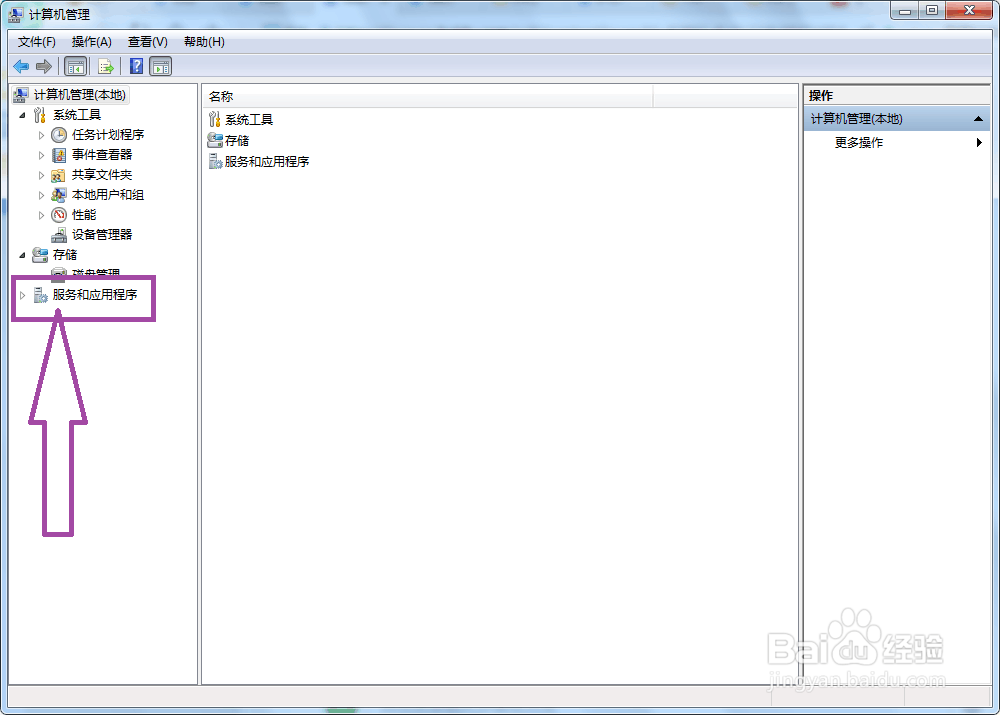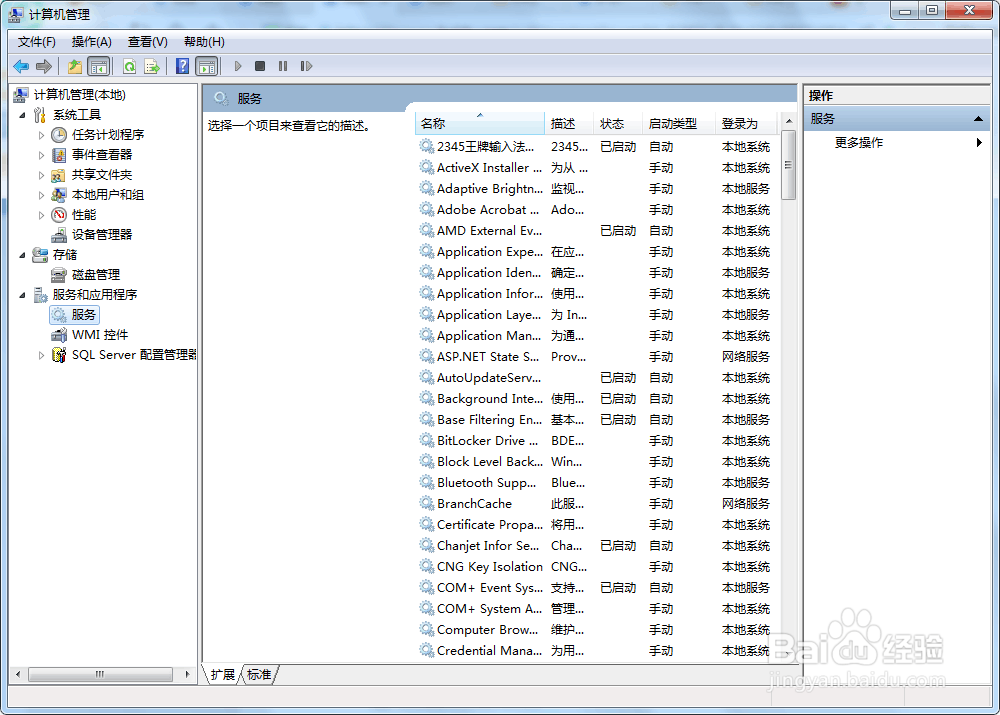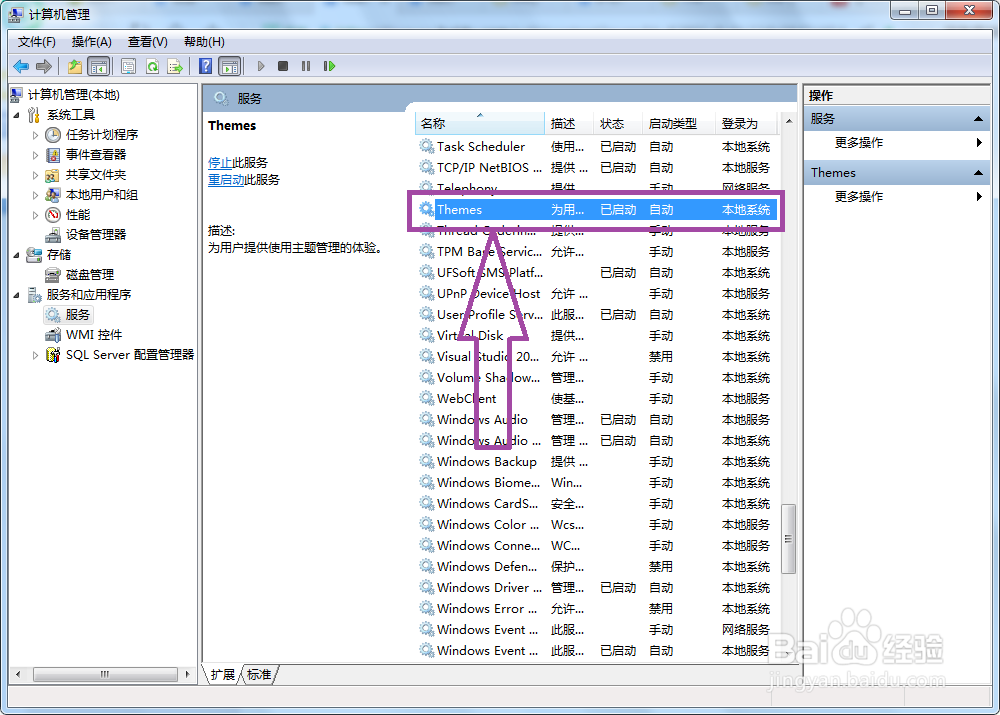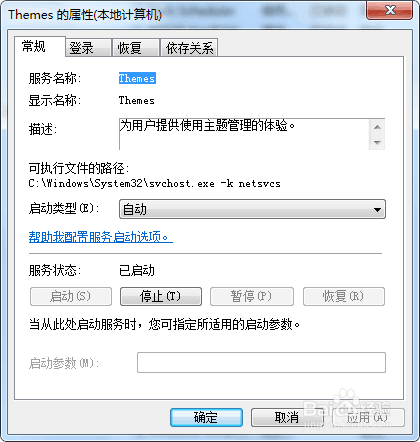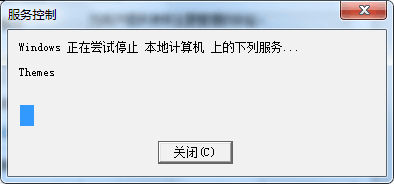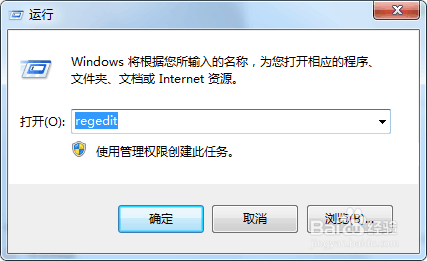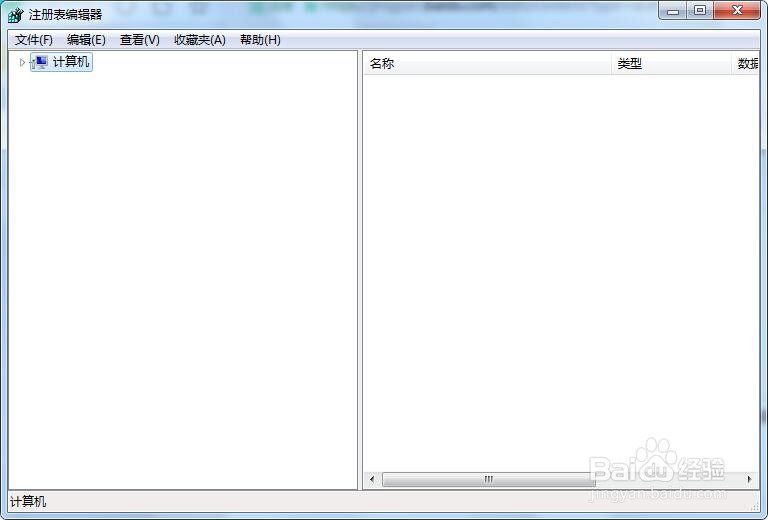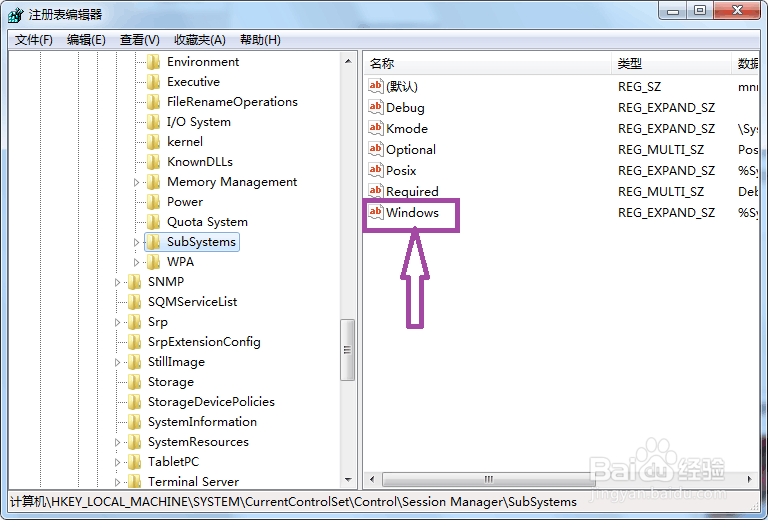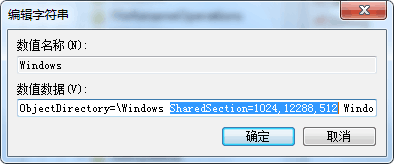thegamecrashed怎么解决
1、右击桌面的计算机图标,弹出右击的下拉子菜单,在子菜单中找到“管理”,
2、点击“管理”,弹出计算机管理页面,在页面左侧的菜单中可见“服务和应用程序”,
3、点击展开“服务和应用程序”,在下级子菜单中可见“服务”,
4、点击“服务”,这时在计算机管理页面的右侧可以看到服务的项目内容。
5、在服务的项目内容中找到“Themes”服务,
6、双击“Themes”服务,弹出Themes属性窗口页面,
7、然后点击“停止”,停止“Themes”服务,这样就可以解决问题了。
8、但是禁用“Themes”服务,计算机的桌面会变得很难看,其实我们还可以尝试通过彭榧逡钚修改注册表信息来解决,按住Win+r,弹出运行窗口,
9、在运行窗口中输入“regedit”,然后回车,弹出注册表编辑器窗口,
10、在注册表编辑器窗口页面上依次找到计算机\HKEY_LOCAL_MACHINE \S鲻戟缒男ystem\CurrentControlSet\Control\S髫潋啜缅ession Manager\SubSystems,在SubSystems右侧的数值参数可见“Windows”,
11、双击“Windows”,弹出数值数据编辑窗口,在窗口中增加参数的数值数据“SharedSe罕铞泱殳ction=1024,12288,512”,然后退出注册表编辑器,即可解决问题。
声明:本网站引用、摘录或转载内容仅供网站访问者交流或参考,不代表本站立场,如存在版权或非法内容,请联系站长删除,联系邮箱:site.kefu@qq.com。
阅读量:77
阅读量:22
阅读量:28
阅读量:27
阅读量:46